지방출장 중 파일이 급할 땐? 집에 있는 PC 원격 켜는 법(ipTime WOL 설정)
컴퓨터 원격으로 전원 키고 끄는 방법 Wake On Lan 설정방법
회사 외근 중이거나 지방 출장을 떠나 급하게 집에 있는 컴퓨터에서 작업 파일을 가져와야 할 일이 생길 때가 있다. 그런데 전날 밤새 작업한 파일을 USB에 저장해두지 않았다면? 혹은 클라우드에 올린다는 걸 깜빡했다면? 상황은 곧바로 난감해진다. 가족이 없는 1인 가구라면 집에 부탁할 사람도 마땅치 않다.
이럴 때 유용하게 쓸 수 있는 기능이 바로 WOL(Wake On LAN)이다.

컴퓨터가 꺼져 있더라도, 네트워크를 통해 '매직 패킷'이라는 신호를 보내 PC를 켜는 기능이다. 미리 몇 가지만 설정해두면, 스마트폰이나 노트북으로도 집에 있는 데스크탑을 부팅해 원격 접속까지 가능하다. 특히 ipTIME 공유기를 사용하는 사용자라면 설정도 어렵지 않다.
이제부터 하나씩 살펴보자.
1. BIOS에서 WOL 기능 활성화하기

- PC 전원을 켠 직후 F2 또는 DEL 키를 반복해서 눌러 BIOS 설정에 진입한다.
- 제조사에 따라 메뉴 명칭이 다르지만 아래 항목을 찾아 활성화한다.
- ASUS: Advanced ▶ APM Configuration ▶ Power On By PCI-E = Enabled
- ASRock: Advanced ▶ ACPI Configuration ▶ PCI Devices Power On = Enabled
- MSI: Advanced ▶ Wake Up Event Setup ▶ Resume By PCI-E Device = Enabled
BIOS에서 'Power by', 'Resume by', 'Wake on LAN'과 비슷한 항목들을 Enabled로 바꾸면 된다.
2. 윈도우 랜카드 설정
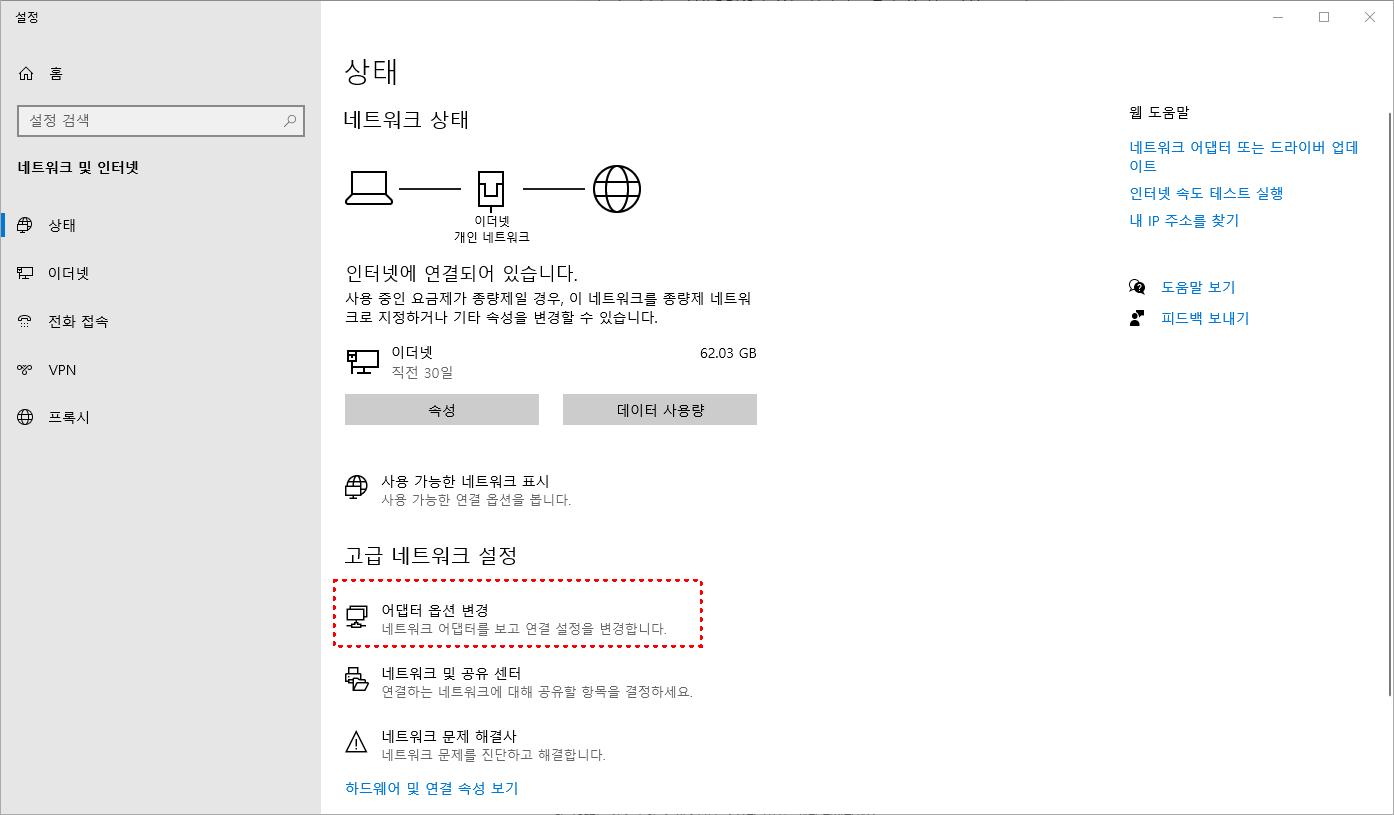

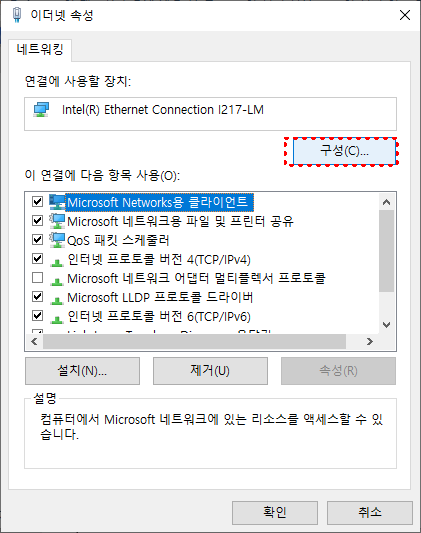
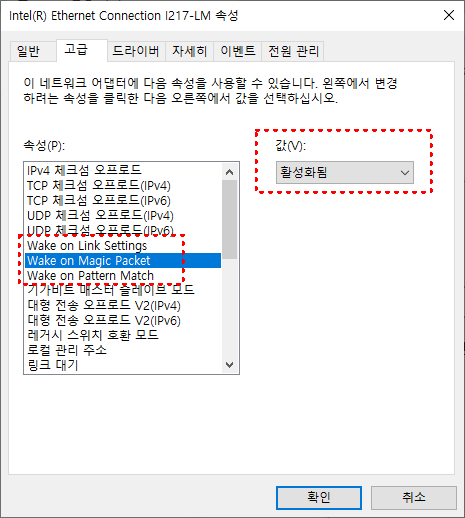
- 설정 ▶ 네트워크 및 인터넷 ▶ 어댑터 옵션 변경 클릭
- 사용 중인 이더넷 어댑터를 우클릭 ▶ 속성 ▶ 구성 클릭
- 제조사별로 아래 탭에서 설정
- 리얼텍: ‘고급’ 탭에서 Wake on Magic Packet 등 관련 항목 활성화
- 인텔: ‘전원 관리’ 탭에서 이 장치를 사용하여 컴퓨터를 깨울 수 있음 체크
혹시 관련 항목이 안 보이면 드라이버를 최신 버전으로 업데이트해보자.
3. ipTIME 공유기 설정

(1) 내부 네트워크에서 PC 부팅 설정
- 브라우저 주소창에 192.168.0.1 입력 ▶ 관리자 로그인
(기본 ID: admin, PW: admin → 나중에 꼭 변경할 것) - 고급 설정 ▶ WOL 기능
- 리스트에서 원격 부팅할 PC 선택 후 'PC 켜기'로 테스트
(2) 외부 네트워크에서도 부팅할 수 있도록 DDNS 설정
- 고급 설정 ▶ 특수기능 ▶ DDNS 설정
- ‘호스트이름’에 원하는 영문 조합 입력 (예: mylaptop001)
- 사용자 ID에 본인 이메일 입력 ▶ 저장
→ 외부 접속 주소 예시: mylaptop001.iptime.org
(3) 원격 포트 설정

- 고급 설정 ▶ 보안기능 ▶ 공유기 접속/보안관리
- '원격 관리 포트 사용' 체크
- 포트 번호는 49152~65535 중 하나 입력 (예: 59999)
이제 외부에서 WOL을 실행하려면 브라우저 주소창에 http://mylaptop001.iptime.org:59999 입력 후 공유기 설정 화면으로 접속하면 된다.
4. 외부에서 PC 부팅하고 원격 접속하기
- 출장 중 스마트폰이나 노트북에서 위 주소로 공유기 접속
- WOL 기능 메뉴로 들어가서 대상 PC 선택 후 'PC 켜기' 클릭
- TeamViewer, AnyDesk, Chrome Remote Desktop 같은 원격 프로그램으로 접속
보안 팁
- 공유기 관리자 계정은 반드시 ID/PW를 바꿔둘 것
- DDNS 주소와 포트번호는 외부에 유출하지 않도록 주의
- 중요한 데이터가 있다면 원격 접속 프로그램에도 2단계 인증을 설정하자
지방 출장 중 갑자기 집에 있는 파일이 필요해도, 이처럼 미리 설정해두면 마음이 한결 가볍다. 꼭 사용할 일이 없더라도 평소에 한 번쯤 설정해두면 긴급 상황에서 빛을 발한다. PC는 꺼져있어도, 마음은 언제나 연결된 상태로 일에 집중해보자.
'IT 리뷰 > 윈도우 Tip' 카테고리의 다른 글
| 윈도우11 25H2 프리징 & 인증풀림 때문에 23H2로 롤백 결정 (Rufus ISO 설치 (0) | 2025.10.29 |
|---|---|
| 컴퓨터 로그 기록 확인 및 사용시간 조회 방법 - 윈도우 맥 (0) | 2025.10.28 |
| 인터넷 없이 윈도우11 25H2 설치하는 최신 우회 방법 - 멈춤 프리징 아오 짜증 (1) | 2025.10.27 |




댓글